Создание или изменение сервиса в планировании сервиса
Чтобы планировать сервисы можно было легко и просто, полезно заранее определить характеристики сервисов, предоставляемых клиентам. С помощью записей обслуживания в Dynamics 365 Customer Service можно определить:
Продолжительность действия службы.
Ресурсы, необходимые для действия сервиса, например производственные мощности или оборудование.
Заметка
Для планирования действия сервиса следует предварительно задать для этого сервиса по крайней мере один критерий выбора и один или несколько ресурсов или групп ресурсов.
Создание сервиса
Убедитесь, что у вас есть необходимая роль безопасности или эквивалентные разрешения.
Дополнительные сведения см. в статье Управление ролями безопасности при планировании сервиса.
Вы можете создать сервис в приложении Центр администрирования Customer Service или Центр обслуживания клиентов.
Перейдите в одно из приложений и выполните следующие действия.
На карте сайта выберите Расписание обслуживания в пункте Операции. Появится страница Расписание обслуживания.
В разделе Сервис выберите Управление.
Отображается представление Активные сервисы. Вы можете переключаться между разными системными представлениями с помощью раскрывающегося списка.
На панели команд выберите Создать, чтобы создать новый сервис. Для изменения сервиса откройте сервис в списке.
В разделе Общие сведения введите Имя и Описание, отражающие особенности сервиса и описывающие его.
Также укажите начальный статус действия сервиса на момент его создания. Если ваша организация предпочитает утверждать все действия сервиса перед их включением в расписание, можно выбрать значение Запрошено или Под вопросом.
Заметка
Причина состояния также отражается на доске расписания при создании резервирования для сервиса.
Выберите Сохранить, чтобы сохранить сервис.
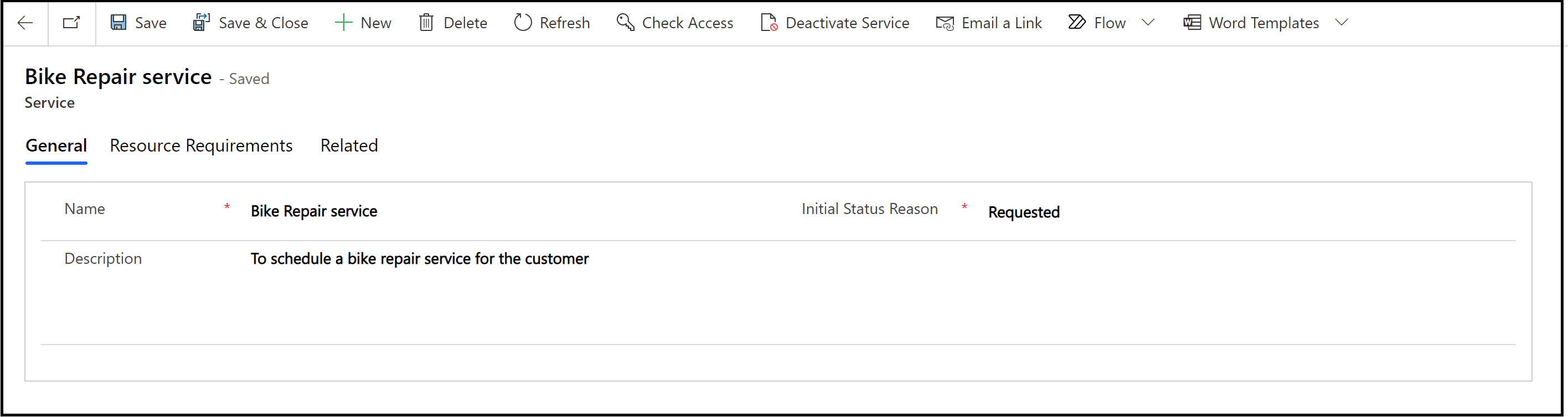
В разделе Требования ресурсов определите критерии выбора.
Здесь новые записей сервиса образуют корневой узел. В корневом узле доступны следующие возможности.
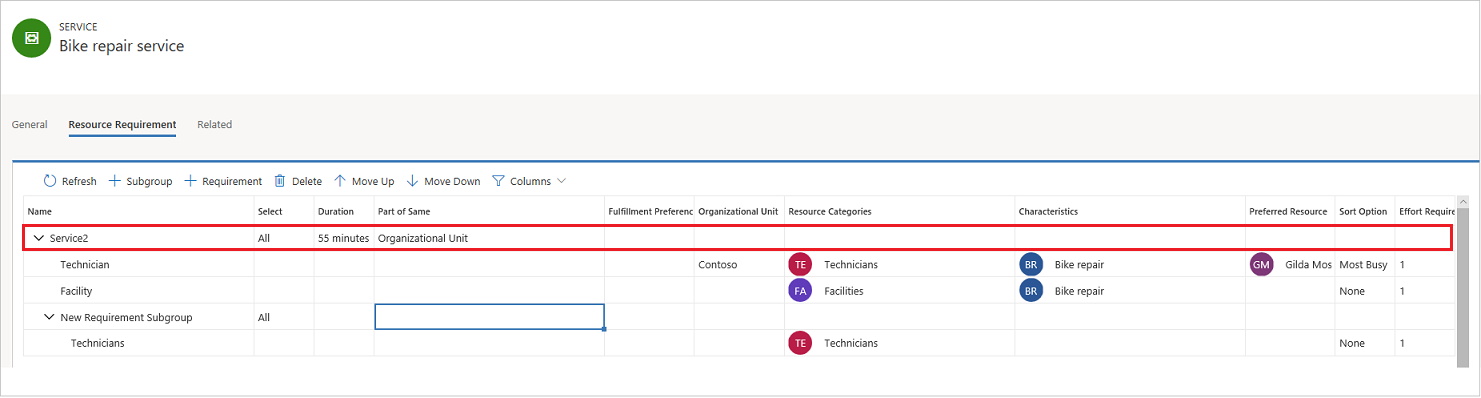
Выберите Все или Любой. Значение "Все" выбирает ресурсы для всех основных требований, а значение "Любой" выбирает ресурсы для любого одного из основных требований.
Выберите Длительность и введите длительность в минутах для определения длительности, для которой выделены ресурсы для сервиса.
Заметка
Максимальная длительность действия составляет 10 дней.
Выполните подстановку или быстрое создание Предпочтение выполнения для определения начального времени и конечного времени доступности сервиса в рамках дня или предоставленных интервалов. Можно также выбрать из списка отображаемых предпочтений выполнения.
Заметка
Если вы выбираете создание, форма Быстрое создание отображается, в которой можно быстро создать новое предпочтение выполнения.
После настройки сведений в корневом узле:
Добавьте новую подгруппу требований, выбрав Подгруппа. Можно добавить подгруппы в подгруппы.
Добавьте новое требование ресурсов, выбрав Требование.
Выберите, является ли сервис Частью того же подразделения, дерева ресурсов или расположения.
Выберите Подразделение для определения подразделения, к которому должен принадлежать выбранный ресурс.
Выберите Категории ресурсов и выберите Характеристики ресурса для определения категорий для ресурса.
Выберите Предпочитаемый ресурс, чтобы показать параметры ресурсов. Когда вы выбрали только предпочитаемые ресурсы в требовании, любой из доступных ресурсов из списка предпочитаемых ресурсов выбирается в соответствии с периодом времени. Когда в требовании выбраны предпочитаемые ресурсы вместе с категорией ресурса, любой из доступных ресурсов из списка предпочитаемого ресурса, который принадлежит к категории ресурсов, выбирается согласно периоду времени.
Выберите Вариант сортировки для сортировки по наименьшему и наибольшему влиянию на бизнес.
Укажите Требуемый объем работ. При резервировании ресурсов этот параметр позволяет просмотреть все ресурсы, которые удовлетворяют требованию к минимальному объему работ. Например, если необходимый объем работ определен как 100, только ресурсы со значением производительности 100 и выше отображаются в списке при резервировании сервиса на доске расписания.
Правило можно усложнить, добавив к нему подчиненное правило.
Заметка
Сервис можно сохранить, не задавая критерии выбора, но тогда этот сервис нельзя будет запланировать.
Когда вы будете готовы сохранить данные, выберите Сохранить.
Активация и деактивация сервиса
Можно сделать сервис доступным или недоступным для планирования, активируя и деактивируя его. В списке записей сервиса выберите сервис и затем выберите Активировать или Деактивировать на панели команд.
Заметка
Сервис нельзя отключить, если имеются открытые или запланированные действия сервиса, связанные с ним.
Дополнительные сведения
Создание категорий ресурсов и управление ими
Задание рабочих часов для ресурсов